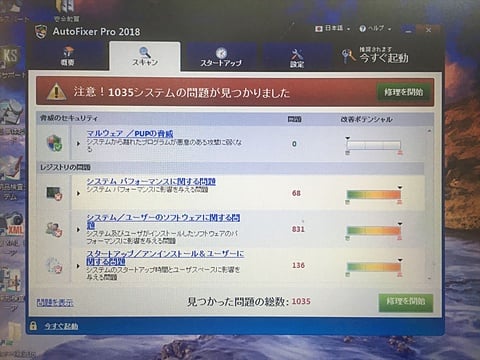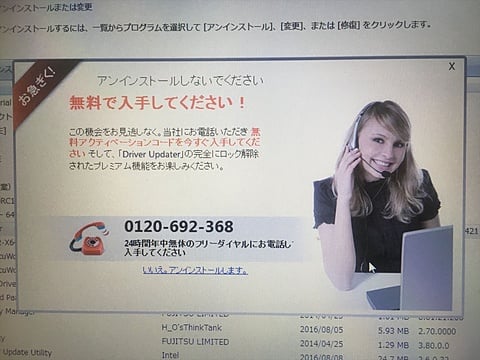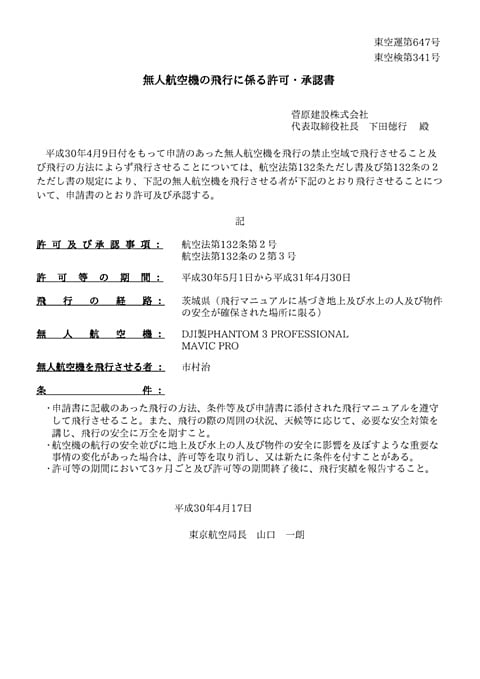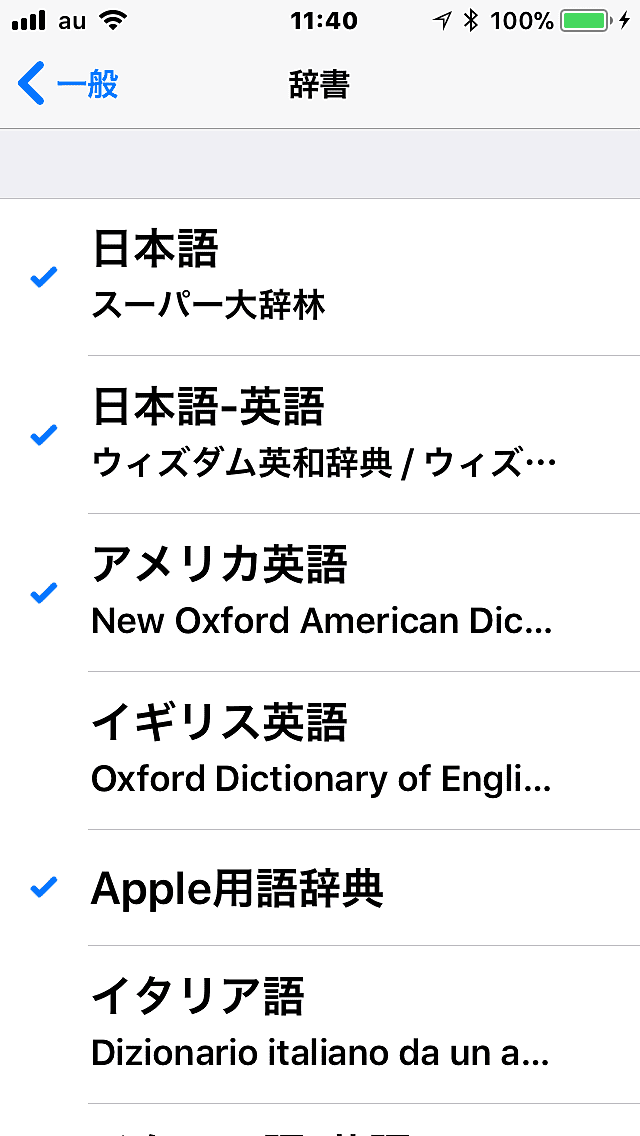こちらIT推進室
LANディスクにアクセスできない!
2019-04-11
今年も初々しい新入社員が入ってきました。今年はなんと6人も!
「今時の子たちは学校でパソコンの授業もあるので、教えなくてもスイスイ使いこなすのだろうな」と思っていたら、さにあらず。「スマホは使えるけどパソコンはあまりよく分からない」という子が多く、LINEは使うけどメールは使わないのでメールの送り方もわからなかったりするのです(@_@;)
さてそんな新入社員を配置した現場から「新入社員のパソコンから事務所に設置したLANディスクにアクセスできない」という連絡がありました。新入社員には新しいPCを貸与したのですが、さすがにWindows7という訳にはいかず、10がインストールされたものを渡しました。
しかしこれがまた厄介で、以前はサーバーに登録されたアカウントと同じアカウントをPCにも設定してやれば、サーバー内の各フォルダーへのアクセス権がそのまま反映されたのですが、Windows10では「資格情報」というものを追加してやらないといけなくなりました。
今回もそこが引っ掛かったのだろうと高を括り現場事務所に行ってみると、状況はそんな簡単なものではありませんでした。
まず、「エクスプローラー」で「ネットワーク」を開いてもネットワーク内の他のPCが表示されません。そしてエクスプローラーのアドレス欄に直接LANディスクのアドレスを打ち込んでも拒否されてしまうのです。さらにおかしなことにはブラウザにLANディスクのアドレスを打ち込むと、LANディスクのWEB設定画面が開くのでした。
まず予想していた「資格情報」を入力してPCを再起動してみましたが、症状は変わりません。次に共有の設定も変更してみましたが同じでした。ネットで検索してみましたが、それらしい回答は得られませんでした。
その語キーワードを変えたりして検索しているうちに「マスターブラウザ」という言葉がヒットしました。Windowsネットワークでは、ネットワークに接続されたPCの一覧情報を「マスターブラウザ」が管理します。「マスターブラウザ」はネットワーク内の何れかのPCが選ばれ、そのPCがネットワークから抜けたらまた別のPCが選ばれデータを管理します。
ずっと昔ネットワークの勉強を始めたばかりの頃にうけた講習で習ったことを思い出しました(笑)
しかしネットワーク内のどのPCが「マスターブラウザ」なのかは一台一台確認しなくてはならず正直面倒だったので、一度に検索できるツールはないか探していたところ、全く別の記事を見つけました。
それはIT関連のエンジニアの方のブログにありました。
「突然NASが使えなくなった原因はSMB1.0の無効化だった!」という記事です。
Windows10ではWindowsの機能である[SMB1.0」がupdateの際などにしばしば無効になることがあり、これにより突然NASが使えなくなることが分かった。というのものでした。これに間違いない!と思い早速試してみたところ、大正解!!無事LANディスクを使えるようになりました。
設定は簡単で「コントロールパネル」から「Windowsの機能の有効化または無効化」を開き「SMB 1.0/CIFS クライアント」にチェックを入れて[OK] をクリックするだけです。
そのブログでは[SMB1.0」が原因で複合機との間で不具合が起切るかの世があり、[SMB1.0」は脆弱性を抱えており、ランサムウェアにかかりやすくなることも確認されているそうです。設定変更した場合はくれぐれもご注意ください。
フリーソフトに注意!!
2018-05-11
パソコンを起動すると頻繁に「注意!1035システムの問題が見つかりました」というメッセージ(添付ファイル「メッセージ1」)が表示されるようになったけど、どうすればいいのか?という問い合わせがありました。
一見Windowsの正規のメッセージのように見えますが、これは偽物です!
何かしらの「悪意のあるプログラム」がインストールされています。
このパソコンには「Auto Fixer Pro 2018」というフリーのウィルス対策ソフトのようなものがインストールされていました(添付ファイル「フリーソフト2」)。
このソフトはウィルス等のように勝手にインストールされるものではないので、おそらく持ち主がセキュリティー警告を模したバナー広告をクリックしてしまったものと思われます。
とは言えこのソフトは意外に悪質でウソの診断結果を表示して有償版の購入を促してきます。またサポートに電話すると遠隔操作でPCの中を覗かれた挙句、高額なサポート契約やセキュリティ製品購入契約を結ばされます。
このソフトの削除は
https://blogs.yahoo.co.jp/fireflyframer/34989975.html
を参考に割と簡単にアンインストールできました。
※作業中添付ファイル「メッセージ2」が表示されましたが、この場合も「いいえアンインストールします」をクリックするのではなく[×]でウィンドウを消します。
しかしいつまでもこの方法が有効とは思えません。要は「不用意にフリーソフトをインストールしない」ということです。
たとえそれが有名なソフトであっても、ダウンロードサイトに問題があったり、インストール時に別のプログラムまで一緒にインストールされるよう書き換えられていることがあります。
Vectorのような信頼できるサイトからダウンロードしても、アップデートやバージョンアップを促され、そこに罠が仕掛けれれている可能性も多々あります。
結局ネット上に出回っている殆どのフリーソフトには大きな危険性が潜んでいると認識した方がいいと思います。それでもどうしてもそのソフトを使いたい場合は、ソフトだけでなくダウンロードサイトも含めて十分な下調べをしたうえで使用することをお薦めします。
ちなみに今回調べたこのPCには、もう一つ「Driver Update」というプログラムがインストールされていました。これも「Auto Fixer Pro 2018」と同様のソフトです。こちらもバナー広告などから持ち主自身がインストールしたものです。
一見Windowsの正規のメッセージのように見えますが、これは偽物です!
何かしらの「悪意のあるプログラム」がインストールされています。
このパソコンには「Auto Fixer Pro 2018」というフリーのウィルス対策ソフトのようなものがインストールされていました(添付ファイル「フリーソフト2」)。
このソフトはウィルス等のように勝手にインストールされるものではないので、おそらく持ち主がセキュリティー警告を模したバナー広告をクリックしてしまったものと思われます。
とは言えこのソフトは意外に悪質でウソの診断結果を表示して有償版の購入を促してきます。またサポートに電話すると遠隔操作でPCの中を覗かれた挙句、高額なサポート契約やセキュリティ製品購入契約を結ばされます。
このソフトの削除は
https://blogs.yahoo.co.jp/fireflyframer/34989975.html
を参考に割と簡単にアンインストールできました。
※作業中添付ファイル「メッセージ2」が表示されましたが、この場合も「いいえアンインストールします」をクリックするのではなく[×]でウィンドウを消します。
しかしいつまでもこの方法が有効とは思えません。要は「不用意にフリーソフトをインストールしない」ということです。
たとえそれが有名なソフトであっても、ダウンロードサイトに問題があったり、インストール時に別のプログラムまで一緒にインストールされるよう書き換えられていることがあります。
Vectorのような信頼できるサイトからダウンロードしても、アップデートやバージョンアップを促され、そこに罠が仕掛けれれている可能性も多々あります。
結局ネット上に出回っている殆どのフリーソフトには大きな危険性が潜んでいると認識した方がいいと思います。それでもどうしてもそのソフトを使いたい場合は、ソフトだけでなくダウンロードサイトも含めて十分な下調べをしたうえで使用することをお薦めします。
ちなみに今回調べたこのPCには、もう一つ「Driver Update」というプログラムがインストールされていました。これも「Auto Fixer Pro 2018」と同様のソフトです。こちらもバナー広告などから持ち主自身がインストールしたものです。
ドローンで空撮やってま~す♪
2018-04-19
3年位前からドローンで現場の空撮を行っていますが(「施工事例」の写真にも使ってます)、一昨年の12月航空法が改正になり、ドローンを飛行させる場所や条件が厳しく制限されました。
そのため飛行禁止空域などでドローンを飛ばすためには、国土交通省の「許可・承認」が必要になりました。もちろん現場内での撮影も例外ではなく、条件によってはこの「許可・承認」が必要になります。
そこで法改正前から準備を始め、昨年4月、一年間茨城県内でドローンを飛ばすための「許可・承認」をいただきました(規制には上空150m以上や空港周辺、夜間飛行など多々ありますが、当社では「人又は家屋の密集している地域の上空」と「人又は物件から30m以上の距離が確保できない飛行」の2項目について「許可・承認」をいただきました)。
そして今年4月一年間の更新申請を行い、これも「許可・承認」いただきました。
今年度は今までのPhantom3 Professionalに加え、新たにMavic PROを購入し2機となったため、飛行可能時間も大幅にUP!
ガンガン飛ばしちゃいますよ!!(笑)
iPhoneは地味にすごい!
2017-10-31
会社では社員全員にiPhoneを配布して仕事に使っていますが、最近はカメラ性能など様々な機能・性能でandroidスマホに超されてきたかな?と思っていました。
でもつい最近iPhone標準の[メモ]アプリが実は只者ではないことを知り、iPhoneのすごさを再認識しました。
私は[メモ]アプリってただメモを残しておくだけの”おまけ”アプリだとずっと思っていました。
でもそれは大きな間違いでした。
- 手書きでスケッチが描ける
- 表が作れる
- 書類をスキャンできる
- スキャンした文書にテキストや手書きの書込みができる
- 作成したメモを他のiPhoneに送ったり共有したりできる
- メモにロックがかけられる
もうほとんどEvernoteやMicrosoft OneNoteと同じじゃないですか?
そしてもっと驚いたのが、iPhoneは辞書を内蔵していたってこと!
標準で「スーパー大辞林」「ウィズダム英和/和英辞典」「New Oxford American Dictionary」「Apple用語辞典」が搭載されていて、それ以外にもフランス語辞典やロシア語辞典など世界中の辞書が無料でダウンロード可能!辞書アプリなんて買えば数千円しますから、Apple太っ腹!
使い方は単語を選択して[調べる]をタップするだけ。単語を選択した時のメニューに[調べる]があるのは以前から知ってたけど、どうせネット検索するだけだろうと思ってました。それが辞書を内蔵してたなんて!もちろんネット検索の結果も同時に表示されるのでとても便利。
iPhoneは地味にすごい!そう思いました。
今度は佐川急便を名乗ったスパムメールです
2017-09-28
またまたスパムメールの情報です!
今度は佐川急便を名乗ったスパムメールが届きました。
これまでのスパムメールとは違い、内容がリアルで私も宛先を見るまではスパムメールとは気が付きませんでした。
これまでのスパムメールとは違い、内容がリアルで私も宛先を見るまではスパムメールとは気が付きませんでした。
くれぐれもご注意ください。
差出人:kansai_ebusiness@sagawa-exp.co.jp
件 名:[佐川急便] 請求内容確定のご案内
本 文:
平素は格別のご愛顧を賜り、心より御礼申し上げます。
※本メールは電子請求書発行サポートにご登録頂いたお客様を対象に送信しています。
請求の内容が確定しましたので、ご案内致します。
運賃請求書発行画面より請求書を取得して頂きます様、お願い申し上げます。
請求書番号
【3703598511】
┏━━━━━━━━━━━━━━━━━━━━━━━━━━━━━━━━━━
■取得方法
┗━━━━━━━━━━━━━━━━━━━━━━━━━━━━━━━━━━
『電子請求書発行サポートメニュー』選択後、『運賃請求書発行』から取得して下さい。
WEBトータルサポート(電子請求書発行サポート)へのログインはこちら
┏━━━━━━━━━━━━━━━━━━━━━━━━━━━━━━━━━━
■ご注意
┗━━━━━━━━━━━━━━━━━━━━━━━━━━━━━━━━━━
請求書をダウンロードいただく際には大変混雑が予想されます。
アクセスにお時間を要した場合は、ご面倒ではございますがしばらくたってから
ご利用いただけますようお願い申し上げます。
電子請求書発行サポートサービスは携帯電話ではご利用いただけません。
パソコンからのみご利用頂けます。
今後とも、いっそうのお引き立て賜りますよう、お願い申し上げます。
佐川急便株式会社
----------------------------------------------------------
▼お問合わせ先
操作方法等に関するお問い合わせは、
佐川急便 CSインフォメーションセンターまでお電話ください。
佐川急便株式会社 CSインフォメーションセンター
TEL:0120-28-0339
メールアドレス:denshiseikyuu@sagawa-exp.co.jp
受付時間:9:00~17:00(月~金 ※祝祭日・年末年始を除く)
----------------------------------------------------------
本メールは佐川急便インターネットサービスより自動で送信されています。
返信されましても受け付けできませんのでご了承下さい。
※本メールは電子請求書発行サポートにご登録頂いたお客様を対象に送信しています。
請求の内容が確定しましたので、ご案内致します。
運賃請求書発行画面より請求書を取得して頂きます様、お願い申し上げます。
請求書番号
【3703598511】
┏━━━━━━━━━━━━━━━━━━━━━━━━━━━━━━━━━━
■取得方法
┗━━━━━━━━━━━━━━━━━━━━━━━━━━━━━━━━━━
『電子請求書発行サポートメニュー』選択後、『運賃請求書発行』から取得して下さい。
WEBトータルサポート(電子請求書発行サポート)へのログインはこちら
┏━━━━━━━━━━━━━━━━━━━━━━━━━━━━━━━━━━
■ご注意
┗━━━━━━━━━━━━━━━━━━━━━━━━━━━━━━━━━━
請求書をダウンロードいただく際には大変混雑が予想されます。
アクセスにお時間を要した場合は、ご面倒ではございますがしばらくたってから
ご利用いただけますようお願い申し上げます。
電子請求書発行サポートサービスは携帯電話ではご利用いただけません。
パソコンからのみご利用頂けます。
今後とも、いっそうのお引き立て賜りますよう、お願い申し上げます。
佐川急便株式会社
----------------------------------------------------------
▼お問合わせ先
操作方法等に関するお問い合わせは、
佐川急便 CSインフォメーションセンターまでお電話ください。
佐川急便株式会社 CSインフォメーションセンター
TEL:0120-28-0339
メールアドレス:denshiseikyuu@sagawa-exp.co.jp
受付時間:9:00~17:00(月~金 ※祝祭日・年末年始を除く)
----------------------------------------------------------
本メールは佐川急便インターネットサービスより自動で送信されています。
返信されましても受け付けできませんのでご了承下さい。
Stack overflow at line 0
2012-05-22
「IEを起動すると『Stack overflow at line 0』というメッセージが表示されるようになった。」
そんな相談を受けました。
「Stack overflow at line 0」で検索してみると
「プログラムの開始直後にスタックオーバーフローが発生しました」
という意味で、一時領域が足りなくなって溢れているということみたいです。
IEそのものに問題があるとか、表示しようとしているサイト側の問題だと書かれていました。
しかしエラーが出るのはIEを起動してすぐ
ホームページとして設定されているMSNを開いているときです。
試しに他のサイトをホームページに設定しても結果は同じでした。
ブラウザをFirefoxなど他のものに換えるという方法もありました。
私もFirefox派で、もう何年もFirefoxを使っているので
Firefoxを勧めたいのは山々なのですが
たまにですが未だにFirefoxに対応していないサイトがあったりするので
その辺をちゃんと理解してくれる人でないと勧めずらいところがあります。
一時キャッシュも削除しては見ましたが
要はメモリーの問題なので思った通り効果はありません。
どうしたものかとPCのディスプレイを眺めていたら違和感があることに気付きました。
何かな?と思ったらそのIEはやたらとツールバーの幅が広いのです。
yahooやらgoogleやら5本ものツールバーがインストールされ表示されていました。
これか?と思い試しにツールバーの表示をみんな[OFF]にしてみると
「Stack overflow at line 0」の表示は出なくなりました。
本人は「俺は何もしてませんよ」とずっと言ってましたが
「何もしていない」のではなく何をしたかの自覚がないんですよね。
フリーソフトをインストールすると、ツールバーも一緒にインストールされてしまうってよくあることです。
某超有なソフトでさえツールバーがくっ付いてきますから
いつインストールしたのか本人にも自覚がないのをせめられません。
正直これだけが原因なのかまだはっきりしませんが
今のところはおさまっているようです。
モバイルWiFi使ってみました <お詫びと訂正>
2012-05-02
すみません<(_ _)>
モバイルWiFi使ってみました(2)で「GP02はAOSSに対応していない」と書いてしまいましたが
私の大きな勘違いでした。
というか確かに「AOSSに対応していない」というのは誤りではないのですが
その代わり「WPS」という規格に対応している」というのが正解でした。
確かに説明書には「AOSS」の文字はありませんが
GP02の本体及び説明書には「WPS」の文字がありました。
普段他人には「説明書をよく読め」と言っていながら
自分はWPSの説明を読み飛ばしていました。(;´Д`)
要はWPSとはバッファロー社なら「AOSS」、NEC社なら「らくらく無線スタート」など
各社ばらばらだった無線LANのかんたん設定を統一しようという規格で
現場事務所に設置したBUFFALOの「WLAE-AG300N」もWPSに対応していました!
今度別の現場に導入するGP02の設定をしていて
[WPS]というスイッチがあるのに気付き、調べていて分かりました。
お恥ずかしい限りです。
「IT推進室なんて言ったってこんなものか!?」と笑ってください。
モバイルWiFi使ってみました(3)
2012-04-27
話が前後してしまっていますが、(2)の続きです。
ファイル共有も印刷もできるようになり「流石は俺」σ(゜∀゜*)と意気揚々帰ったのが金曜日。
土日と休んで、月曜日に出勤すると朝一番に現場から電話があり
土日とも仕事だったんだけど、また印刷ができなくなってしまったということでしたΣ(゜д゜lll)ガーン
インターネットの接続やファイル共有はできているというので
おそらく無線LAN子機に問題があるのだろうと思い、子機の再起動をしてもらいました。
するとどうでしょう、印刷できるようになりました!
そう、WiFiルーターは毎日持ち帰るため当然帰宅時にはスイッチを切ってしまいます。
一方子機の方はスイッチはずっと入ったまま。
翌日WiFiルーターのスイッチを入れても
子機側は再接続を行わないので結果印刷できないというわけですね。
対策としては子機のスイッチも帰宅時には切ってあげましょうということです。
その後この現場からはトラブルの報告はないので、モバイルWiFiはうまく機能しているみたいです。
5月から始まる別の現場でもここと同様に光回線が引けなくて
ADSLも基地局から距離が遠いということなので
早速モバイルWiFiの導入を決めました。
今度は何の問題もなくサッと繋がる....と思います、多分…o(;-_-;)oドキドキ
モバイルWiFi使ってみました(1.5)
2012-04-26
すみません<(_ _)>
記事と記事の間が開きすぎたため、内容を飛ばして書いてしまいました。
というわけで前回書き忘れた「データ共有ができない」問題の解決編です。
答えは無線ルーターの設定にありました。
EMOBILEの公式サイトでGP02のQ&Aを見ていたら
「48:GP02をルーターとして無線LANでプリンターやパソコン同士の接続はできますか?」
と、まさにビンゴな質問がありました!
その解答は
「IEEE802.11b/g/nに対応している無線プリンタと接続可能です。
※プライバシーセパレータ設定を無効にする必要があります。」
これだ!!
早速現場事務所に行き「GP02設定ツール」を開いてみると、ありました!
「プライバシーセパレータ」が[有効]になってます。
これを[無効]にしてみると
やった!PCのマイネットワークに事務所内の他のPCが表示されました!
もちろん共有フォルダへのアクセスもOKです。
しかしこの状態でも印刷はできませんでした。
というわけで、前回投稿した「モバイルWiFi使ってみました(2)」へと続くわけです。
読み辛い文章がますます読み辛くなってしまって申し訳ありませんでした。
反省文.._φ(-ω-` )カキカキ
モバイルWiFi使ってみました(2)
2012-04-23
大分間があいてしまいましたが、モバイルWiFiのその後です。
結局複合機を無線LAN子機に接続して、モバイルWiFiのネットワークに組み込むことにしました。
無線LAN子機は私の家でも使用しているBUFFALOの「WLAE-AG300N」にしました。
これは親機にも子機にもアクセスポイントにもなるという1台3役の優れもの。
設定も簡単だったし値段も安い、これで現場の問題は一気に解決!
と意気揚々と現場に行ったのですが、そうは問屋が降ろしてはくれませんでしたil|li_| ̄|○il|li
我が家ではBUFFALOの「WZR-HP-AG300H」を親機に
2台の「WLAE-AG300N」をTVに接続
その他子どもたちがPSPやDS、Wiiなどのゲーム機を接続していました。
これらは全て「AOSS」という無線LANの設定が自動で行えるシステムで設定しています。
「AOSS]そのものはBUFFALOが開発したBUFFALO独自のシステムなのですが
PSPやWiiなどのゲーム機が標準で装備しているし
スマートフォンでさえ「AOSS」接続が可能なので
EMOBILEのWiFIも「AOSS」や他社のかんたん接続が利用できるものと思い込んでました。
いざ接続しようと、取扱説明書を見るとEMOBILEのWiFiルーター「GP02」は
かんたん接続が利用できないではありませんか!
これは困った!!手動設定しなきゃならない!!!めんどくせ~っ!!!!
気を取り直して、GPO2の設定ソフトを起動してみると
(´ェ`) ン…?(・_・?)ワカラン
ここのところ「AOSS]に頼り切っていたので
どこをどう設定していいのやらさっぱり解らん。
ただ手を拱いてもいられないので、とにかく「GP02」と「WLAE-AG300N」の取説を
とっかえひっかえながめて「ここかな?」と思う場所を設定してみては接続、失敗の繰り返し。
万策尽きたと諦めかけたけど、もう一度はじめからやり直してみようと
「WLAE-AG300N」の付属CDに収録されているソフトを見てみると
「無線子機設定ツール」という名前に目が止まりました。
「これか?」と早速起動して設定してみると
何ということでしょう、あっさり接続できてしまいました。
印刷もOK、スキャナも問題なく使えました。
これにて一件落着!
鼻歌交じりにルンルン気分で本社に戻ったのですが
翌週その現場からの電話でまた頭を痛めることとなったのですが
その顛末はまたまた後日。